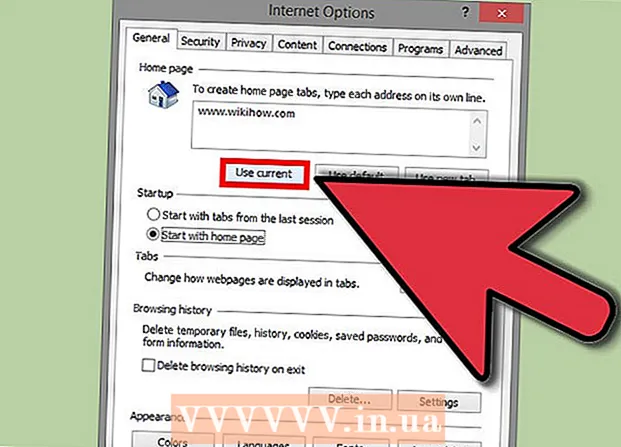Autor:
Helen Garcia
Data De Criação:
14 Abril 2021
Data De Atualização:
22 Junho 2024

Contente
- Passos
- Método 1 de 4: Reparando Danos Físicos
- Método 2 de 4: Encontrar erros (Windows)
- Método 3 de 4: Reformatação da unidade
- Método 4 de 4: Verificando a porta USB
- Pontas
- Avisos
- O que você precisa
Você tem uma unidade flash USB que não está funcionando? Se a parte eletrônica da unidade estiver em ordem e você não tiver medo de perder todos os arquivos nela armazenados, tente formatar essa unidade flash USB.
Passos
Método 1 de 4: Reparando Danos Físicos
 1 Em primeiro lugar, você precisa decidir se seus arquivos têm algum valor e se você está pronto para arriscar seus dados tentando restaurá-los sozinho. Se seus arquivos contiverem informações importantes, neste caso, é melhor entrar em contato com especialistas que estejam profissionalmente envolvidos na recuperação de dados.
1 Em primeiro lugar, você precisa decidir se seus arquivos têm algum valor e se você está pronto para arriscar seus dados tentando restaurá-los sozinho. Se seus arquivos contiverem informações importantes, neste caso, é melhor entrar em contato com especialistas que estejam profissionalmente envolvidos na recuperação de dados. - Essas empresas possuem equipamentos e ferramentas especiais para reparos eletrônicos. A maioria das organizações avançadas possui equipamentos que permitem que o chip de memória flash seja removido da placa de circuito impresso da unidade para ler os dados que ela contém.
- O custo dos serviços de recuperação de dados dependerá do grau de dano à unidade e do nível de complexidade do trabalho executado.
- Algumas empresas de recuperação de dados oferecem serviços para consertar danos menores / moderados, solicitando até 5 mil rublos.
 2 Pegue suas ferramentas. Se concordar em arriscar seus arquivos, neste caso, você precisará de:
2 Pegue suas ferramentas. Se concordar em arriscar seus arquivos, neste caso, você precisará de: - Ferro de soldar com solda e fluxo
- Cabo USB antigo
- Alicate e alicate de corte
- Chave de fenda pequena
- Lupa ou lupa de joias
- Nota: Essas etapas são necessárias apenas se a unidade tiver um conector danificado.
 3 Usando uma chave de fenda, remova cuidadosamente a caixa da unidade.
3 Usando uma chave de fenda, remova cuidadosamente a caixa da unidade. 4 Examine a placa de circuito e as almofadas com uma lupa. Se a placa de circuito impresso estiver danificada ou houver defeitos nas almofadas de contato, provavelmente você terá que procurar ajuda profissional.
4 Examine a placa de circuito e as almofadas com uma lupa. Se a placa de circuito impresso estiver danificada ou houver defeitos nas almofadas de contato, provavelmente você terá que procurar ajuda profissional. - Nota: Os pads são os quatro pequenos retângulos na PCB aos quais o conector USB da unidade é soldado. Se a placa de circuito impresso e as almofadas estiverem intactas, você poderá prosseguir para a próxima etapa.
- 5Coloque a unidade em uma superfície rígida com a extremidade do conector voltada para você e as almofadas de contato voltadas para cima.
 6 Use um cortador de fio para arrancar o conector do cabo USB. Certifique-se de arrancar o mesmo conector da unidade.
6 Use um cortador de fio para arrancar o conector do cabo USB. Certifique-se de arrancar o mesmo conector da unidade.  7 Usando um alicate removedor de fios, retire aproximadamente 0,5 cm de isolamento de cada fio do cabo. Ou, se você não tiver um cabo USB desnecessário, pode tentar soldar pequenos fios em cada pino de um conector USB quebrado; você criará seu próprio cabo USB.
7 Usando um alicate removedor de fios, retire aproximadamente 0,5 cm de isolamento de cada fio do cabo. Ou, se você não tiver um cabo USB desnecessário, pode tentar soldar pequenos fios em cada pino de um conector USB quebrado; você criará seu próprio cabo USB.  8 Solde cada um dos quatro fios na almofada correspondente. As cores dos fios estão ordenadas da esquerda para a direita: preto, verde, branco, vermelho. Eles devem ser soldados aos pinos nesta ordem, da esquerda para a direita ao segurar o USB - de modo que os dois retângulos cortados fiquem voltados para cima e para longe de você.
8 Solde cada um dos quatro fios na almofada correspondente. As cores dos fios estão ordenadas da esquerda para a direita: preto, verde, branco, vermelho. Eles devem ser soldados aos pinos nesta ordem, da esquerda para a direita ao segurar o USB - de modo que os dois retângulos cortados fiquem voltados para cima e para longe de você. - Não confunda a ordem de conexão dos fios, se você não quiser que sua unidade queime junto com seus arquivos.
- Se você usou seus próprios fios, solde cada fio direto através da almofada da cor correspondente.
 9 Conecte a outra extremidade do cabo USB ao computador e deseje a si mesmo boa sorte.
9 Conecte a outra extremidade do cabo USB ao computador e deseje a si mesmo boa sorte.- Se a unidade flash for reconhecida pelo computador, você conseguiu! Salve os arquivos no disco rígido do seu computador.
- Se a unidade flash não for reconhecida, provavelmente o motivo está em um problema mais complexo que não pode ser facilmente identificado à primeira vista. Nesse caso, você pode tentar buscar ajuda de especialistas, ou simplesmente pendurar o pen drive na árvore como um brinquedo de Ano Novo, para que você lembre da importância de fazer backup de seus arquivos.
Método 2 de 4: Encontrar erros (Windows)
 1 Insira a unidade em uma porta USB do seu computador.
1 Insira a unidade em uma porta USB do seu computador. 2 Abra "Meu Computador" e clique com o botão direito no ícone da sua unidade. Selecione Propriedades.
2 Abra "Meu Computador" e clique com o botão direito no ícone da sua unidade. Selecione Propriedades. 3 Clique na guia Ferramentas.
3 Clique na guia Ferramentas. 4 Clique no botão Verificar agora.
4 Clique no botão Verificar agora.- 5
 Selecione as caixas de seleção "Corrigir erros do sistema automaticamente" e "Pesquisar e tentar reparar setores defeituosos". Clique no botão "Iniciar".
Selecione as caixas de seleção "Corrigir erros do sistema automaticamente" e "Pesquisar e tentar reparar setores defeituosos". Clique no botão "Iniciar".  6 Aguarde a conclusão da verificação. Clique no botão "Fechar" quando terminar.
6 Aguarde a conclusão da verificação. Clique no botão "Fechar" quando terminar.
Método 3 de 4: Reformatação da unidade
 1 Formate com NTFS em vez de FAT32.
1 Formate com NTFS em vez de FAT32. 2 Em seguida, formate-o novamente para FAT32.
2 Em seguida, formate-o novamente para FAT32.
Método 4 de 4: Verificando a porta USB
- 1Às vezes, o problema está na operação incorreta da porta USB e não da unidade flash.
- 2 Remova o stick USB e reinicie o computador, em seguida, verifique o stick USB novamente. Se funcionar, o problema está resolvido. Caso contrário, vá para a próxima etapa.
- 3 Verifique a unidade flash USB em outro computador. Se funcionar, o problema está na porta USB do seu computador.
- Pode acontecer que uma das portas USB não funcione enquanto as outras estão OK. Verifique cada porta em seu computador e depois em outro computador. Se esses métodos não ajudarem, provavelmente o problema está na própria unidade flash.
Pontas
- Os dispositivos USB são baratos e estão disponíveis em qualquer lugar. Considere comprar um novo. Você vai economizar seu tempo e nervos.
- Se decidir procurar ajuda de especialistas em recuperação de dados, tente expor a situação e descubra o maior número de detalhes possível para ter certeza de que esta empresa tem experiência suficiente e os equipamentos especiais necessários para este trabalho.
- Se todas as suas tentativas de recuperar dados falharam e os dados na unidade não representam valor, verifique o site do fabricante e fóruns especializados. Há uma chance de que você possa encontrar lá programas utilitários para alterar o firmware e a formatação de baixo nível da unidade.
- Se a sua unidade flash USB contiver importante dados, então você precisa tentar recuperar as informações e não reformatar a unidade. Alguns componentes eletrônicos do inversor podem estar com defeito, mesmo que não haja nenhum dano externo visível. Normalmente, é necessário equipamento especializado para diagnosticar com precisão a causa do problema, mas uma inspeção visual pode ser realizada para detectar resistores queimados.Para fazer isso, remova a caixa da unidade e examine cuidadosamente os componentes eletrônicos na forma de pequenos tijolos usando uma lupa. Se você encontrar escurecimento em algum dos resistores, isso significa que o resistor queimou e é necessária a intervenção de especialistas.
- Obtenha seu software de formatação de unidade com antecedência. Trabalhar com programas não é uma tarefa fácil que pode exigir muito do seu tempo.
Avisos
- A formatação destruirá todos os dados da unidade.
- Se seus arquivos são muito importantes para você, então não deixe o primeiro estranho que você encontra com um ferro de solda na mão para convencê-lo de que ele pode consertar tudo sem muito esforço. Na maioria das vezes, se o conector USB estiver danificado, as almofadas saem do PCB. Portanto, um iniciante em soldagem não resolverá o problema, apenas complicará a situação, causando ainda mais danos. O termo "almofadas rasgadas" significa que quando o conector USB é danificado, a solda que mantém os quatro pinos do conector se separou do PCB. Nesse caso, você precisa entrar em contato com um especialista e não tentar fazer reparos por conta própria.
- Fazer backup de dados, formatar dispositivos e instalar sistemas operacionais são processos longos e complexos que devem ser executados por pessoas experientes.
- Não confunda formatação de baixo nível (LLF) e reinicialização (redefinindo as configurações do dispositivo para os valores padrão definidos pelo fabricante). O LLF se espalhou na década de 1980 devido ao uso de MFM e outros formatos de disco que não eram ajustados geometricamente durante a produção. Isso não é adequado para dispositivos modernos, pois eles não podem ser formatados em um nível baixo.
O que você precisa
- Um disco de recuperação para o seu sistema operacional.
- O número de série do seu sistema operacional.
- Um stick USB funcional para comparar e testar as duas instâncias.